Jak dodać linki partnerskie w WordPress za pomocą ThirstyAffiliates
Opublikowany: 2023-10-05Zastanawiasz się, jak dodać linki partnerskie do swojej witryny WordPress?
Dodanie linków partnerskich do produktów/usług stron trzecich w Twojej witrynie to świetny sposób na generowanie pasywnego dochodu. Za każdym razem, gdy ktoś kupi coś za pośrednictwem jednego z Twoich linków, otrzymasz niewielką prowizję.
W tym artykule pokażemy, jak łatwo dodać linki partnerskie w WordPressie za pomocą ThirstyAffiliates. Podzielimy się również kilkoma wskazówkami, jak ulepszyć Twoją strategię marketingu afiliacyjnego.
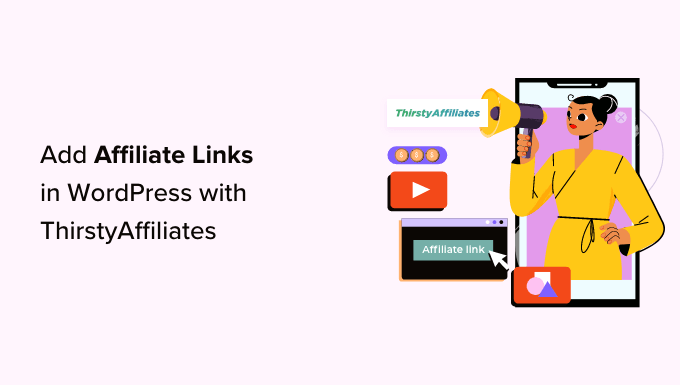
Dlaczego warto używać ThirstyAffiliates do linków partnerskich w WordPress?
Link partnerski to specjalny rodzaj linku, który dodajesz do swoich treści online. Możesz otrzymać prowizję, jeśli odwiedzający kliknie link, a następnie dokona zakupu na powiązanej stronie internetowej.
Jeśli masz bloga WordPress, marketing afiliacyjny może zapewnić stały strumień dochodów i ulepszyć Twoją strategię monetyzacji.
Aby dodać linki partnerskie w WordPressie, będziesz musiał użyć wtyczki do zarządzania linkami partnerskimi. Ułatwia to projektowanie niestandardowych linków partnerskich, śledzenie ich wydajności i nie tylko.
ThirstyAffiliates to jedna z najlepszych wtyczek do zarządzania linkami partnerskimi dla WordPress, która pozwala przechowywać linki partnerskie, organizować je w kategorie i efektywniej nimi zarządzać.
Pomaga nawet w tworzeniu markowych adresów URL, zawiera formularz wyszukiwania i pozwala automatycznie zastępować słowa kluczowe linkami partnerskimi, co czyni go kompletnym rozwiązaniem.
Aby uzyskać więcej informacji, możesz zapoznać się z naszym porównaniem Pretty Links i ThirstyAffiliates: co jest odpowiednie dla Twojej witryny?
Uwaga : używamy ThirstyAffiliates na WPBeginner do zarządzania linkami partnerskimi.
Powiedziawszy to, zobaczmy, jak łatwo dodać linki partnerskie w WordPress za pomocą ThirstyAffiliates. Możesz skorzystać z poniższych szybkich łączy, aby przejść do różnych części naszego samouczka:
- Jak zainstalować i skonfigurować wtyczkę ThirstyAffiliates
- Jak dodać linki partnerskie w WordPress za pomocą ThirstyAffiliates
- Dodawanie linków partnerskich w postach i stronach WordPress
- Zarządzanie linkami partnerskimi w ThirstyAffiliates
- Dodatkowe wskazówki dotyczące marketingu afiliacyjnego
Jak zainstalować i skonfigurować wtyczkę ThirstyAffiliates
Najpierw musisz odwiedzić witrynę ThirstyAffiliates i kliknąć zakładkę „Cennik” w prawym górnym rogu ekranu.
Spowoduje to przejście do strony „Cennik”, gdzie musisz wybrać plan subskrypcji odpowiadający Twoim potrzebom.
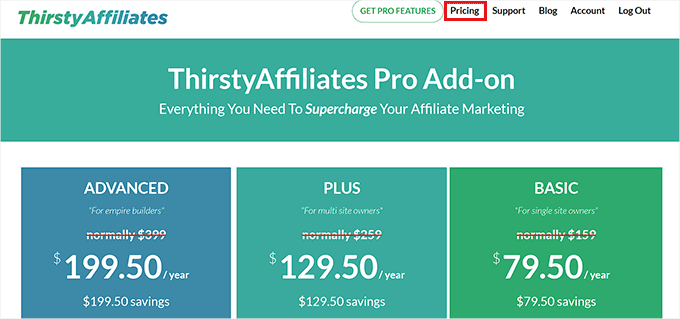
Gdy już to zrobisz, musisz odwiedzić swoją witrynę WordPress, aby zainstalować i aktywować wtyczkę ThirstyAffiliates. Aby uzyskać szczegółowe instrukcje, możesz zapoznać się z naszym przewodnikiem dla początkujących dotyczącym instalowania wtyczki WordPress.
Uwaga: ThirstyAffiliates ma również bezpłatną wersję, z której możesz korzystać. Będziemy jednak używać wtyczki premium, aby odblokować więcej funkcji.
Po aktywacji odwiedź stronę ThirstyAffiliates »Ustawienia na pasku bocznym administratora WordPress i przejdź do zakładki „Licencja” w lewej kolumnie.
Tutaj po prostu wklej klucz licencyjny wtyczki i kliknij przycisk „Aktywuj klucz licencyjny”.
Informacje te można znaleźć na swoim koncie w witrynie ThirstyAffiliates.
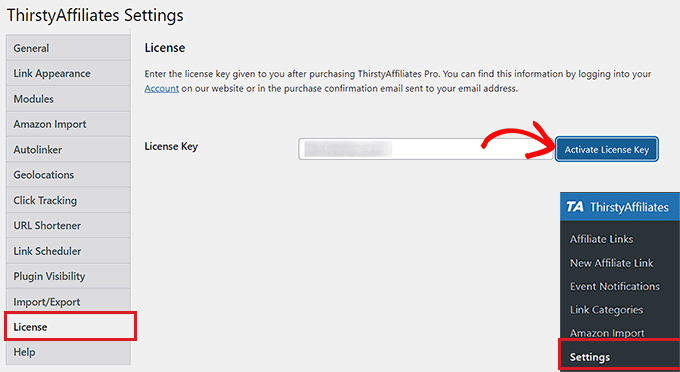
Następnie przejdź do zakładki „Wygląd łącza” na pasku bocznym po lewej stronie, aby skonfigurować niektóre ustawienia.
Gdy już tam będziesz, możesz zacząć od wybrania prefiksu linku z menu rozwijanego. Ten przedrostek będzie używany w zamaskowanym łączu przed informacją o łączu.
Na przykład, jeśli jako prefiks linku wybierzesz opcję „Poleca”, Twoje linki partnerskie będą wyglądać następująco:
http://www.twoja-witryna.com/recommends/nazwa-linku
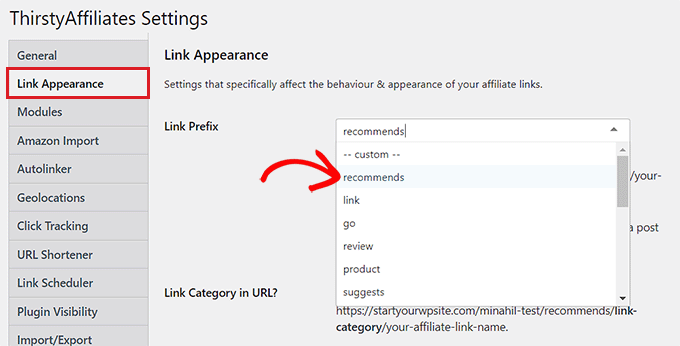
Możesz także utworzyć niestandardowy prefiks łącza, wybierając opcję „Niestandardowy” z menu rozwijanego „Prefiks łącza”.
Gdy już to zrobisz, po prostu wpisz wybrany prefiks linku w polu „Niestandardowy prefiks linku”. W naszym przykładzie używamy słowa „referuj”.
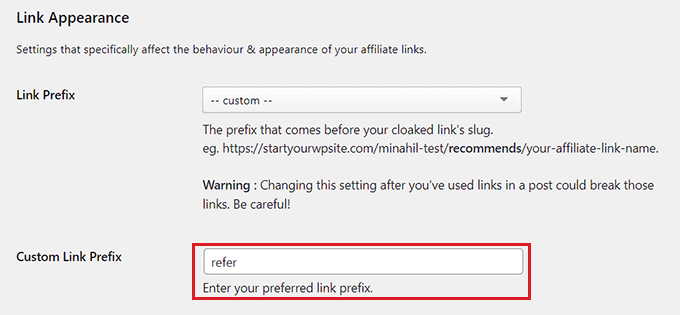
Następnie możesz także zaznaczyć pole obok opcji „Kategoria linku w adresie URL?” opcję, jeśli chcesz wyświetlić wybraną kategorię linków partnerskich w adresie URL.
Spowoduje to dodanie kategorii łącza do adresu URL po przedrostku łącza i przed fragmentem łącza w następujący sposób:
http://www.twoja-witryna.com/refer/kategoria/nazwa-linku
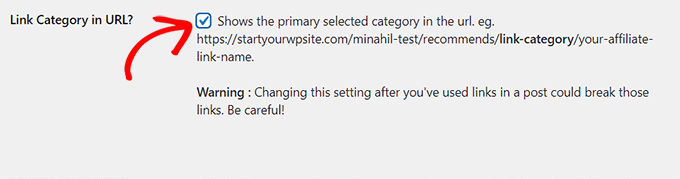
Następnie przewiń w dół do opcji „Używać nofollow w linkach?” sekcję i wybierz opcję „Tak” z menu rozwijanego.
Oznacza to, że do wszystkich Twoich linków partnerskich zostanie teraz dodany atrybut nofollow, który będzie informował wyszukiwarki, aby nie przekazywały niewielkiej części Twoich uprawnień innej witrynie.
Zalecamy korzystanie z tej opcji, ponieważ jest to ogólna najlepsza praktyka SEO. Aby uzyskać więcej informacji, zapoznaj się z naszym przewodnikiem krok po kroku dotyczącym dodawania linków nofollow w WordPress.
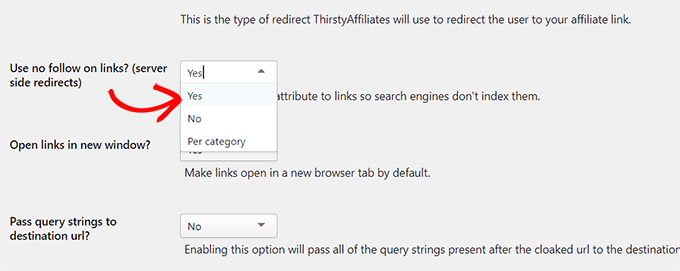
Kiedy już to zrobisz, możesz także otworzyć wszystkie swoje linki partnerskie w nowych zakładkach, wybierając opcję „Tak” obok opcji „Otworzyć linki w nowym oknie?” opcja.
Następnie możesz pozostawić pozostałe ustawienia jako domyślne lub skonfigurować je według własnego uznania.
Na koniec nie zapomnij kliknąć przycisku „Zapisz zmiany” na dole, aby zapisać ustawienia.
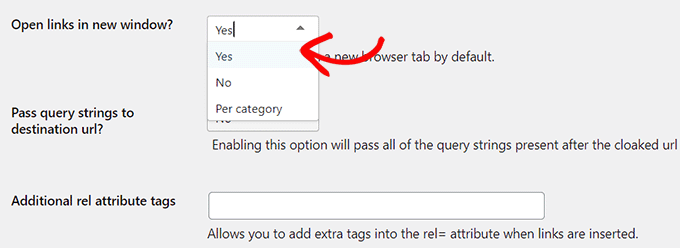
Jak dodać linki partnerskie w WordPress za pomocą ThirstyAffiliates
Teraz, gdy masz już skonfigurowaną wtyczkę, przejdź do strony ThirstyAffiliates »Nowy link partnerski z panelu WordPress.
Gdy już tam będziesz, możesz zacząć od wpisania nazwy linku partnerskiego w polu „Dodaj tytuł”.
Ponieważ nazwa ta będzie używana w zamaskowanym adresie URL utworzonym przez ThirstyAffiliates, zalecamy użycie nazwy produktu lub usługi jako tytułu linku.
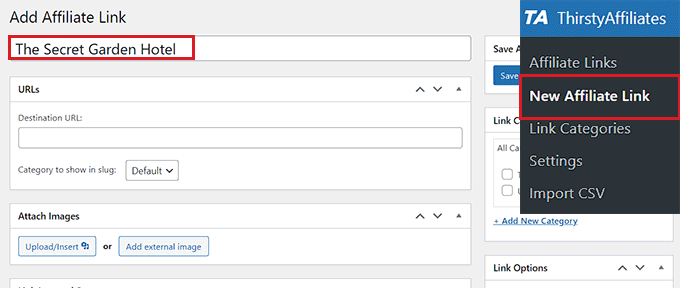
Następnie musisz dodać pełny link partnerski wraz ze swoim identyfikatorem partnerskim w polu „Docelowy adres URL”.
Możesz także załączyć obraz do swojego linku partnerskiego, klikając przycisk „Prześlij/Wstaw” w sekcji „Dołącz obrazy”.
Spowoduje to uruchomienie biblioteki multimediów na ekranie, do której możesz przesłać wybrany obraz.
Zalecamy użycie tego ustawienia, jeśli chcesz wyświetlać linki partnerskie na paskach bocznych lub masz szablony, w których linki mogą być wyświetlane z obrazami.
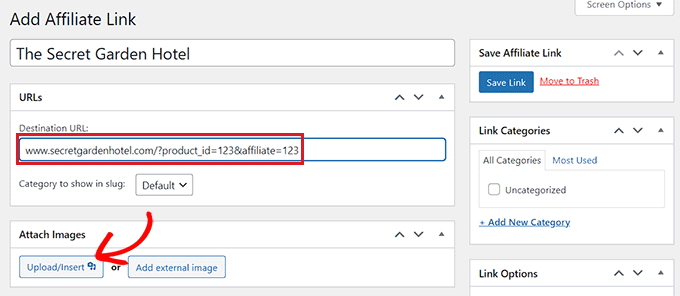
Teraz przewiń w dół do sekcji „Słowa kluczowe automatycznego linkowania” i wpisz słowa kluczowe, które chcesz automatycznie łączyć z tym konkretnym linkiem partnerskim.

Zaoszczędzi to dużo czasu podczas pisania wpisu na blogu na Twojej stronie, ponieważ linki partnerskie zostaną automatycznie dodane po wpisaniu określonego słowa kluczowego.
Następnie możesz także ustawić limit automatycznego linkowania w opcji „Limit (na słowo kluczowe):”.
Na przykład, jeśli wpiszesz cyfrę 3 w tym polu, ThirstyAffiliates automatycznie przestanie automatycznie łączyć link partnerski z określonym słowem kluczowym po pierwszych trzech razach.
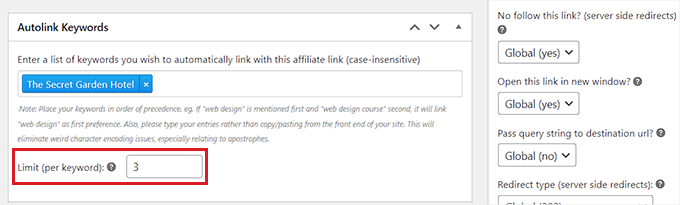
Następnie możesz także posortować linki według kategorii. Aby to zrobić, po prostu kliknij link „+ Dodaj nową kategorię” w sekcji „Kategorie linków” po prawej stronie.
Stąd wpisz nazwę kategorii, która pasuje do Twojego linku partnerskiego i kliknij przycisk „Dodaj nową kategorię”.
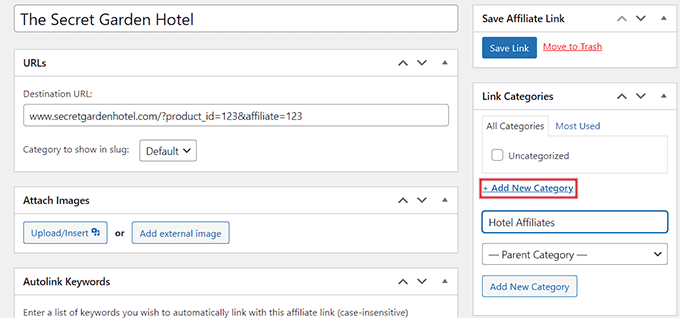
Następnie przewiń w dół do sekcji „Opcje linku” w prawej kolumnie i wybierz, czy chcesz dodać atrybut nofollow, otwórz link w nowej karcie, przekaż ciąg zapytania do docelowego adresu URL, a nawet zmień typ przekierowania Twojego linku.
Możesz także pozostawić te ustawienia bez zmian, ponieważ będą już skonfigurowane zgodnie z opcjami wybranymi podczas konfigurowania wtyczki.
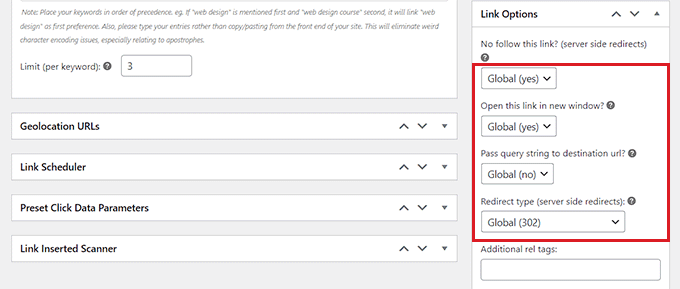
Na koniec kliknij przycisk „Zapisz link” u góry, aby zapisać ustawienia i utworzyć pierwszy link partnerski.
Dodawanie linków partnerskich w postach i stronach WordPress
Oprócz korzystania z automatycznego linkera czasami możesz chcieć ręcznie dodać linki partnerskie do swoich postów i stron WordPress.
Aby to zrobić, otwórz post/stronę w edytorze bloków z paska bocznego administratora WordPress.
Kiedy już tam będziesz, zauważysz, że ThirstyAffiliates dodało przycisk „Link partnerski” na pasku narzędzi u góry Twoich bloków.
Teraz, aby ręcznie dodać link partnerski do swojego postu lub strony WordPress, po prostu wybierz tekst zakotwiczenia linku (słowa, na których chcesz umieścić link) i kliknij ikonę „TA” na pasku narzędzi bloku u góry.
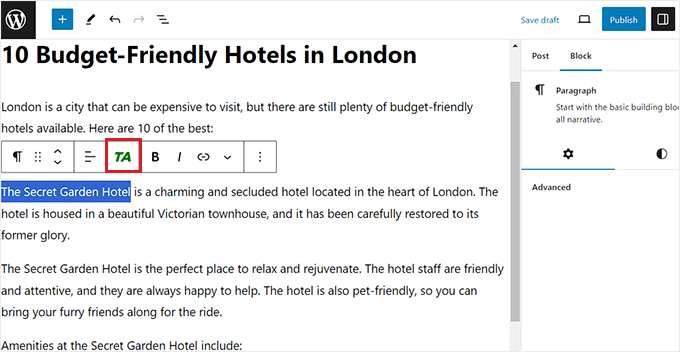
Spowoduje to otwarcie formularza wyszukiwania na ekranie, w którym musisz wpisać nazwę utworzonego linku partnerskiego.
Gdy link pojawi się w wynikach wyszukiwania, wystarczy na niego kliknąć, aby dodać go do tekstu zakotwiczenia.
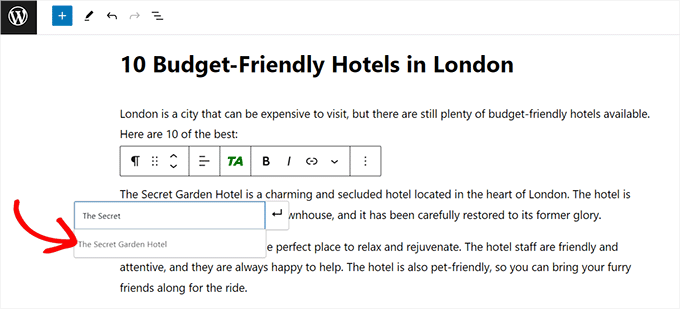
Następnie nie zapomnij kliknąć przycisku „Publikuj” lub „Aktualizuj” u góry, aby zapisać ustawienia.
Pomyślnie dodałeś link partnerski do swojej strony/postu WordPress.
Zarządzanie linkami partnerskimi w ThirstyAffiliates
ThirstyAffiliates wykorzystuje wbudowaną funkcjonalność WordPress do zarządzania linkami. Linki dodane za pomocą wtyczki ThirstyAffiliates są dodawane do niestandardowego typu postu, co znacznie ułatwia ich dodawanie, edytowanie lub usuwanie.
Aby zarządzać swoimi linkami partnerskimi, po prostu odwiedź stronę ThirstyAffiliates » Linki partnerskie w obszarze administracyjnym.
Tutaj możesz kliknąć link „Edytuj” pod wybranym linkiem partnerskim, aby wprowadzić zmiany lub kliknąć link „Kosz”, aby go usunąć.
Możesz także skorzystać z opcji „Filtry” u góry, aby przefiltrować wszystkie linki partnerskie według kategorii.
Jeśli masz aktywowany dodatek statystyczny, wyświetli on również liczbę kliknięć każdego linku w podziale na kliknięcia dzienne, tygodniowe i miesięczne.
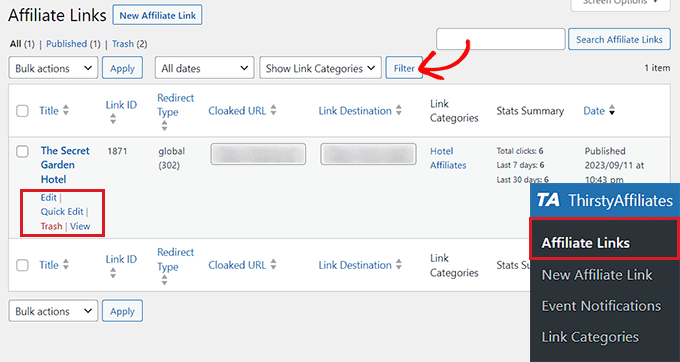
Aby wyświetlić pełny raport statystyczny, wystarczy odwiedzić stronę ThirstyAffiliates »Raporty na pasku bocznym administratora WordPress.
Stąd możesz łatwo uzyskać raport statystyczny dotyczący wydajności linków partnerskich w ciągu ostatniego roku, miesiąca lub tygodnia. Możesz nawet ustawić niestandardową datę raportu.
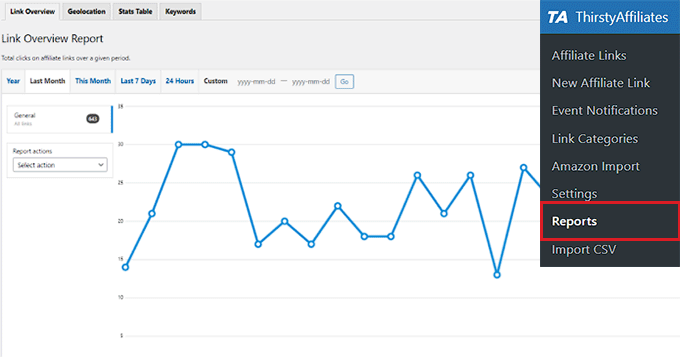
Pomoże Ci to pokazać, które kategorie linków są skuteczniejsze, które linki uzyskują więcej kliknięć i mniej rejestracji, a które uzyskują mniej kliknięć i więcej rejestracji.
Następnie możesz ulepszyć swoją strategię dotyczącą treści, aby zmaksymalizować swój potencjał zarobkowy.
Dodatkowe wskazówki dotyczące marketingu afiliacyjnego
Marketing afiliacyjny to bardzo łatwy sposób na zarabianie pieniędzy w Internecie. Jeśli dopiero zaczynasz przygodę z marketingiem afiliacyjnym, pierwszym krokiem jest znalezienie produktu lub firmy, która Cię pasjonuje i którą chciałbyś promować.
Kiedy już to zrobisz, możesz nawiązać współpracę z tą firmą, prosząc o dołączenie do jej programu partnerskiego, a następnie korzystając z podanego przez nią identyfikatora partnera, aby sprzedawać swoje produkty na swojej stronie internetowej.
Zazwyczaj można znaleźć program partnerski, wyszukując stronę „Partnerzy” w witrynie internetowej firmy.
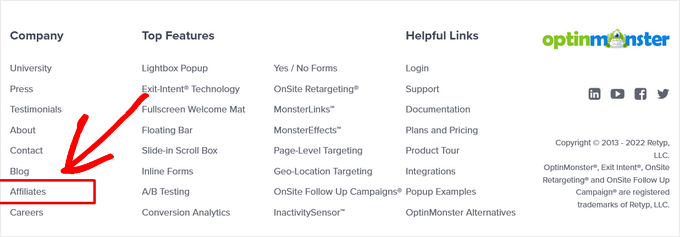
Wybierając program partnerski ważne jest, aby wybrać renomowaną firmę i polecić produkt, z którego osobiście korzystasz i któremu ufasz.
Ponadto spróbuj znaleźć programy partnerskie odpowiednie dla Twoich odbiorców i sprzedawaj produkty/usługi, których mogą potrzebować Twoi odwiedzający.
Na przykład, jeśli prowadzisz bloga o jedzeniu, możesz chcieć promować sprzęt kuchenny, książki kucharskie lub towary związane z żywnością, którymi mogą już być zainteresowani Twoi użytkownicy.
Co więcej, nie próbuj nadmiernie wypełniać swojej treści nieistotnymi linkami partnerskimi, ponieważ kluczem do przyciągania ruchu do Twojej witryny i produktów stowarzyszonych jest tworzenie wysokiej jakości treści.
Aby uzyskać więcej wskazówek, zapoznaj się z naszym najlepszym przewodnikiem po marketingu afiliacyjnym dla początkujących.
Oprócz linków partnerskich możesz także użyć pól produktów partnerskich na swojej stronie internetowej, aby jeszcze bardziej wyróżnić produkty, które chcesz promować.
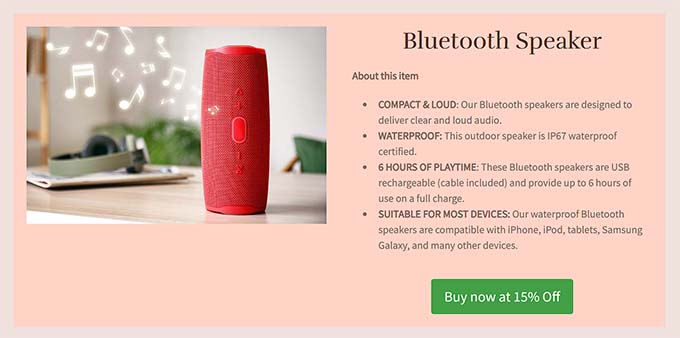
Strategia ta może zwiększyć sprzedaż, zwiększyć ekspozycję marki oraz zaoszczędzić czas i zasoby.
Aby uzyskać więcej informacji, zapoznaj się z naszym tutorialem na temat tworzenia pudełka produktów partnerskich w WordPress.
Mamy nadzieję, że ten artykuł pomógł Ci dowiedzieć się, jak dodawać linki partnerskie i zarządzać nimi w WordPress za pomocą ThirstyAffiliates. Możesz także zapoznać się z naszym samouczkiem na temat tworzenia sklepu afiliacyjnego Amazon na WordPress i naszymi ekspertami wybierającymi najlepsze motywy WordPress do marketingu afiliacyjnego.
Jeśli spodobał Ci się ten artykuł, zasubskrybuj nasz kanał YouTube, aby zapoznać się z samouczkami wideo WordPress. Można nas znaleźć także na Twitterze i Facebooku.
